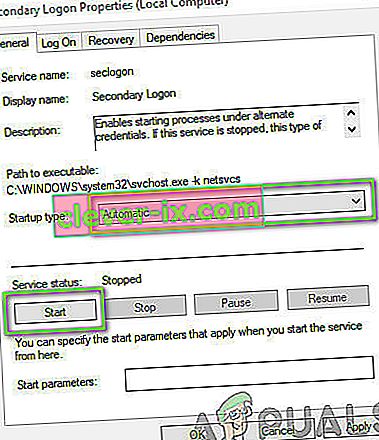Battle.net je namizna aplikacija, ki jo je razvil Blizzard in se uporablja za namestitev, posodobitev in zagon vseh iger, ki jih je razvil blizzard. Veliko več funkcij je dostopnih prek aplikacije. Vendar pa obstaja kar nekaj različnih težav v zvezi z aplikacijo, ki uporabnike odvračajo od nje.

Aplikacija se včasih preprosto ne odpre v sistemu Windows in uporabniki ne morejo igrati nobene svoje igre Blizzard. Uporabniki so lahko našli kar nekaj različnih načinov za rešitev te težave, zato smo v ta članek vključili vse metode, ki so zanje delovale.
Kaj povzroča, da se Battle.net ne odpre v sistemu Windows?
Ni veliko jasnih vzrokov, zaradi katerih se Battle.net neprimerno obnaša in se ne odpira, pri čemer je težava pogosto sestavljena iz preizkušanja več načinov, s katerimi se ponastavi nekaj v zvezi z aplikacijo. Oglejte si seznam, ki smo ga pripravili spodaj:
- Predpomnilnik je postal prevelik - ko se datoteke predpomnilnika preveč kopičijo, je dobro, da jih vse izbrišete in preverite, ali je težava izginila. To je enostaven način za reševanje težave in za hitrejše in boljše delovanje aplikacije.
- Pomanjkanje skrbniških dovoljenj - v nekaterih primerih aplikacija za pravilno delovanje zahteva višino skrbnika, kar morate zagotoviti. Poleg tega včasih pomaga zagnati ga v združljivem načinu za starejše različice sistema Windows.
- Krivi so drugi programi - možno je, da druge težave, nameščene v vašem računalniku ali trenutno delujočih storitvah, onemogočajo pravilno delovanje Battle.net. Pogosto gre za vaš protivirusni program ali program, ki ste ga morda namestili pred kratkim.
1. rešitev: Izbrišite mapo predpomnilnika Battle.net
Če izbrišete določeno mapo, lahko ponastavite določene nastavitve, ki jih uporablja odjemalec. Včasih se te datoteke ne spremenijo, tudi če je bila datoteka odstranjena, zato morate vsebino te mape izbrisati, da boste lahko popravili odjemalca.
Najprej boste morali zapreti aplikacijo Battle.net in ubiti vse procese, povezane z njo (agent, namizna aplikacija Blizzard Battle.net in procesi iger).
- Če želite odpreti upravitelja opravil, uporabite kombinacijo tipk Ctrl + Shift + Esc . Lahko pa uporabite kombinacijo tipk Ctrl + Alt + Del in na modrem celotnem zaslonu, ki se odpre, izberete Task Manager

- Kliknite Več podrobnosti , da razširite upravitelja opravil in poiščete vse vnose, povezane z Battle.net, prikazane na seznamu na zavihku Procesi upravitelja opravil. Morali bi biti nameščeni pod postopki v ozadju . Kliknite vsako in izberite Končaj opravilo .
Po tem je čas, da izbrišete vsebino mape Battle.net v programu ProgramData.
- Odprite Raziskovalec datotek in poskusite navigirati do tega mesta iz Moj računalnik ali Ta računalnik:
C: \ ProgramData
- Če ne morete videti mape ProgramData , je to zato, ker je skritim datotek onemogočen ogled v vašem sistemu in boste morali omogočiti njihov pogled.
- Kliknite meni Pogled v menijski vrstici File Explorerja in potrdite polje Skriti elementi v Pokaži / skrij Raziskovalec datotek bo zdaj lahko prikazal mapo ProgramData, zato jo dvokliknite, da jo odprete.

- Poiščite mapo z imenom Battle.net, z desno miškino tipko jo kliknite in izberite Delete . Potrdite pogovorno okno in znova odprite aplikacijo Battle.net, da preverite, ali težava z odpiranjem še vedno obstaja.
2. rešitev: zaženite aplikacijo v združljivem načinu z skrbniškimi dovoljenji
To zanimivo rešitev težave je predlagal uporabnik, ki se je obrnil na podporo za Blizzard, in predlagal spodnje korake. Trenutno ni znano, zakaj je ta posebna metoda tako uspešna, vendar jo je zelo enostavno preizkusiti in na splošno nimaš kaj izgubiti. Vso srečo in natančno upoštevajte navodila!
- Pomaknite se do glavne namestitvene mape Battle.net, ki je odvisna od tega, kaj ste izbrali med namestitvijo. Privzeto mesto je C: \ Program Files (x86) \ Battle.net.
- Poiščite datoteko net Launcher.exe in spremenite njene lastnosti z desnim klikom na njen vnos na namizju, v meniju Start ali v oknu z rezultati iskanja in izberite Lastnosti . Pojdite na zavihek Združljivost v oknu Lastnosti in potrdite polje poleg možnosti Zaženi ta program kot skrbnik .

- V razdelku Način združljivosti potrdite polje poleg možnosti Zaženi ta program v načinu združljivosti in na seznamu izberite Windows 8, preden sprejmete spremembe.
- Prepričajte se, da potrdite morebitna pogovorna okna, ki se lahko pojavijo za potrditev s skrbniškimi pravicami, zato se mora net odslej izvajati s skrbniškimi pravicami. Odprite ga tako, da dvokliknete njegovo ikono in poskusite preveriti, ali se odpre uspešno.

3. rešitev: Očistite zagon računalnika
Obstajajo različni drugi programi in storitve, ki lahko vplivajo na normalno delovanje Battle.net. V večini primerov je vzrok nameščeni protivirusni program, ki ga lahko poskusite onemogočiti, da preverite, ali se Battle.net uspe odpreti. Da pa zagotovite, da nič ne more ovirati aplikacije, priporočamo, da izvedete čisti zagon, ki bo onemogočil zagon vseh programov in storitev, ki niso Microsoftovi. Ko ugotovite krivca, se lahko vrnete v običajni način.
- Uporabite kombinacijo tipk Windows + R na tipkovnici. V pogovorno okno Zaženi vnesite MSCONFIG in kliknite V redu.
- Kliknite zavihek Boot in počistite polje Safe Boot (če je označeno).

- Na zavihku Splošno v istem oknu izberite možnost Selektivni zagon in nato počistite potrditveno polje Naloži zagonske elemente, da se prepričate, da ni potrjeno.
- Na zavihku Storitve potrdite polje Skrij vse Microsoftove storitve in nato Onemogoči vse .

- Na zavihku Zagon kliknite Odpri upravitelja opravil . V oknu Upravitelja opravil na zavihku Zagon z desno miškino tipko kliknite vsak zagonski element, ki je omogočen, in izberite Onemogoči .

- Po tem boste morali izvesti nekaj najbolj dolgočasnih postopkov, to je omogočanje zagonskih elementov enega za drugim in ponovni zagon računalnika. Po tem morate preveriti, ali se težava ponovno pojavi. Enak postopek boste morali ponoviti tudi za storitve, ki ste jih onemogočili v 4. koraku.
- Ko poiščete problematični zagonski element ali storitev, lahko ukrepate, da rešite težavo. Če gre za program, ga lahko znova namestite ali popravite. Če gre za storitev, ga lahko onemogočite itd.
4. rešitev: Znova namestite aplikacijo
Zdi se, da je težava povezana z različico Battle.net, nameščeno v vašem računalniku. Če izvedete spodnje korake, boste zagotovili, da imate nameščeno najnovejšo različico, težava pa se ne bo več pojavljala, ko boste poskušali odpreti Battle.net in uživati v svojih igrah Blizzard!
- Kliknite gumb menija Start in odprite Nadzorno ploščo, tako da vnesete njeno ime, tako da odprete meni Start. Po drugi strani pa lahko kliknete ikono zobnika, da odprete nastavitve, če uporabljate Windows 10.
- Na nadzorni plošči izberite Pogled kot - Kategorija v zgornjem desnem kotu in v razdelku Programi kliknite Odstrani program .

- Če uporabljate aplikacijo Nastavitve, s klikom na Aplikacije takoj odprete seznam vseh nameščenih programov v računalniku.
- Poiščite Battle. net na nadzorni plošči ali v nastavitvah in kliknite Odstrani .
- Odprl se bo čarovnik za odstranitev, zato sledite navodilom za odstranitev.
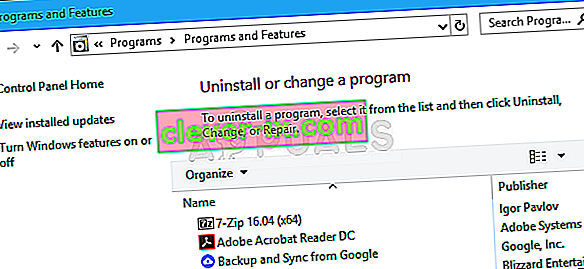
- Ko konča postopek, program za dokončanje kliknite Dokončaj in znova zaženite računalnik, da preverite, ali se bodo težave s prijavo še vedno pojavljale. Prenesite najnovejšo različico s te povezave . Zaženite izvedljivo datoteko in sledite navodilom na zaslonu, da jo namestite.
5. rešitev: Omogočanje storitve sekundarne prijave
Sekundarna prijava se uporablja za preprečevanje večkratnih poskusov prijave pri uporabi Battle.net. Obstajajo pa številni primeri, ko je ta storitev onemogočena in je računalnik ne uporablja. V tej rešitvi se bomo pomaknili do storitev računalnika in ga omogočili ročno ter ugotovili, ali to kaj vpliva. Spremembe lahko vedno povrnete, če to ne deluje.
- Pritisnite Windows + R, v pogovorno okno vnesite » services.msc « in pritisnite Enter.
- V storitvah poiščite naslednjo storitev, jo kliknite z desno miškino tipko in izberite Lastnosti .
Sekundarna prijava
- Zdaj nastavite tip tp Samodejno in zaženite storitev.
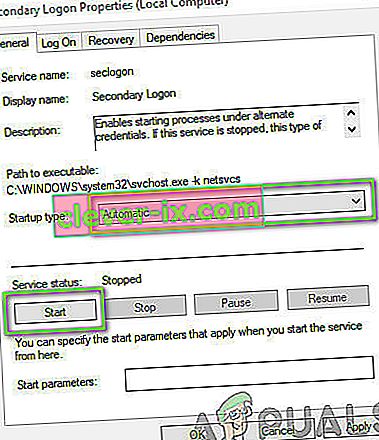
- Zaprite storitve in znova zaženite računalnik ter preverite, ali je težava odpravljena.
6. rešitev: Onemogočanje požarnega zidu Windows
Poskusiti je treba tudi popolno onemogočenje požarnega zidu Windows. Požarni zid Windows je primarna aplikacija, ki nadzira omrežni promet, ki teče naprej in nazaj od vaših aplikacij in računalnika. Vendar obstajajo primeri, ko požarni zid blokira promet z Battle.net kot lažno pozitiven. Zato poskusite onemogočiti požarni zid Windows in preveriti, ali to v vašem primeru kaj vpliva.